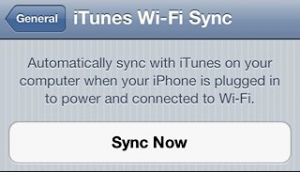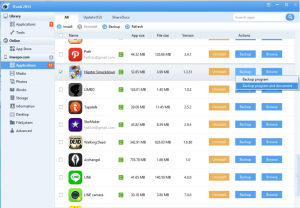Table of Contents
Cara Mudah Kirim Video, Music dan PDF dari Mac ke Perangkat iOS via Wi-Fi Via WALTR 2
SitusiPhone.com – Team Developer Softorino yang memang sudah di kenal akrab dengan sebuah Aplikasi dengan nama WALTR, saat meluncurkan Update terbaru yang sudah lama di tunggu-tunggu. Dimana dengan menggunakan WALTR 2 memungkinkan anda bisa menggunakan Aplikasi tersebut dalam melakukan pemindahan berbagai data atau file multimedia seperti video, musik, ringtone dan PDF ke Aplikasi dari bawaan di iOS. Pasalnya di versi sebelumnya anda harus menggunakan media kabel data , namun sekarang sudah mendukung melakukan transfer data menggunakan jaringan Wi-Fi, Mau tahu caranya? Simak ulasan lengkap di bawah ini:
[su_youtube url=”https://youtu.be/ZsddbPgXPko” width=”620″]Video[/su_youtube]
Apa sih WALTR 2 itu?
WALTR merupakan sebuah Aplikasi yang memiliki fungsi sebagai memasukan sejumlah Konten Multimedia seperti (video, foto, ringtone dan PDF) dari Mac atau Komputer Windows ke perangkat iOS. Jadi dengan menggunakan Aplikasi ini anda tidak membutuhkan untuk mengakses ke iTunes, mode sync atau unggah ke layanan cloud service baru kemudian bisa di unduh dari iOS. Semua kontan multimedia tersebut akan masuk di perangkat iOS dan kemudian akan masuk ke Aplikasi bawaan seperti Videos, Music dan iBooks.
Sebagai pengembang di WALTR 2, Josh Brown mengungkapkan bahwasanya beberapa Teknologi yang di usung dalam membuat Aplikasi miliknya ini akan mendukung pemindahan data dengan aman dan sangat cepat. Teknologi yang di gunakannya tersebut adalah ACR (Automatic Content Recognition), SAC (Smart Adaptive Conversion) dan UCB (Universal Connection Bridge). Kemudian yang terakhir adalah sebuah Fitur koneksi baru yakni Automatic Wi-Fi. Sehingga anda bisa melakukan pengiriman konten di perangkat iOS dalam satu jaringan Wi-Fi yang sama tanpa harus menghubungkan terlebih dahulu menggunakan kabel data.
Cara Menggunakan Waltr 2
Anda bisa menggunakan WALTR dengan sangat mudah yakni tinggal mendownload sesuai dengan OS anda baik Mac atau Windows setelah itu anda jalankan Aplikasi lalu kemudian anda hubungkan menggunakan kabel dara ke perangkat iOS. Jika sudah terbaca, WALTR akan menampilkan nama serta jenis perangkat iOS yang telah anda hubungkan tersebut. Disini anda tinggal melakukan Drag and Drop dari Finder atau Windows Explorer dari berbagau Dokumen yang anda anda ingin pindahkan ke iOS. Selesai.
Cara lainnya yang bisa anda gunakan adalah menggunakan Fitur Automatic Wi-Fi dalam mengirim data dari WALTR 2 ke perangkat iOS. anda tinggal tekan ikon bergambar gear yang berada di sisi kanan bawah jendela WALTR 2 lalu pilih Enable Wi-Fi Connectivity.
Jenis File yang didukung
WALTR telah mendukung dengan berbagai Jenis file Multimedia, bahkan beberapa di antara malah tidak di dukung iTune jika menggunakan Fitur Sync di antaranya adalah Video : MKV, AVI, MP4, MOV, MPEG, m2ts, 3GP, WMV, H264, H265 kemudian untuk jenis file Audio : MP3, FLAC, APE, ALAC, AAC, AIFF, WAV, WMA, OGG, OGA, WV, TTA, DFF dan M4R untuk ringtone.
Yang lebih kerennya lagi pada segi Video WALTR 2 sudah mendukung Transfer File dengan jenis berupa resolusi 2160p dan menampilkan subtitle! beebrapa dukungan fitur lainnya adalah Smart Encoding Detection, Video Content Detection dan kompatibel dengan Apple Music. Dengan menggunakan Aplikasi ini bisa anda gunakan sebagai Alternatif iTunes.
Baca Juga :
- Cara Kalibrasi Baterai iPhone Dengan Mudah dan Benar
- Cara Mengembalikan Pengaturan Anywhere di Gatekeeper macOS Sierra
- Cara Mengembalikan Suara Startup di MacBook Pro Terbaru
- Asphalt Xtreme Dirilis Untuk iPhone dan iPad, Download Sekarang!!